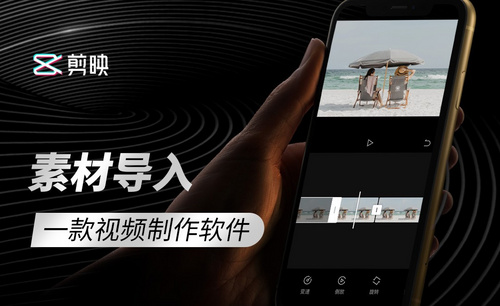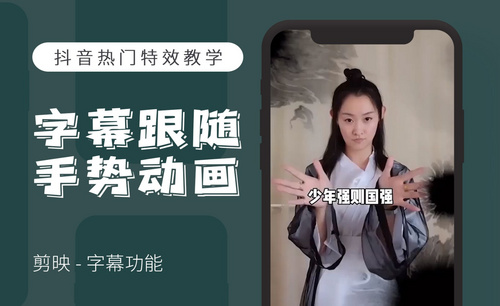剪映去掉文字
大家都知道剪映是视频编辑软件,有时候为了让大家更准确的理解视频要说明的意思,就会为视频添加字幕文字进行解说,这也是我们习惯的有图有字的观看方式。自媒体人会拍摄很多的视频进行储存,有时候同一个视频会在不同的场景被使用,这时候之前编辑的字幕就不合时宜了,就需要去掉,针对这个问题,小编今天带给大家的课程就是怎么用剪映去掉原视频里边的文字。
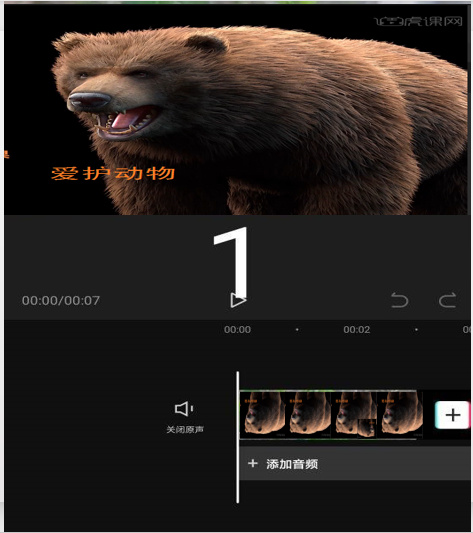
怎么用剪映去掉原视频里面的文字
大家都知道剪映是视频编辑软件,有时候为了让大家更准确的理解视频要说明的意思,就会为视频添加字幕文字进行解说,这也是我们习惯的有图有字的观看方式。自媒体人会拍摄很多的视频进行储存,有时候同一个视频会在不同的场景被使用,这时候之前编辑的字幕就不合时宜了,就需要去掉,针对这个问题,小编今天带给大家的课程就是怎么用剪映去掉原视频里边的文字。
操作步骤如下:
1、加入视频素材
打开剪映,把视频素材添加到剪映剪辑页面。
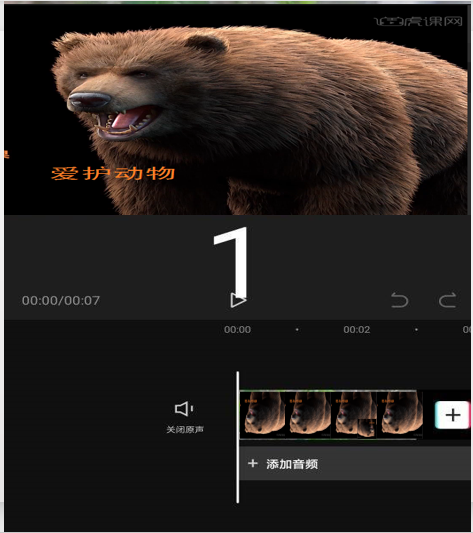
2、点击“蒙版”
点击页面下方的“蒙版”标志。
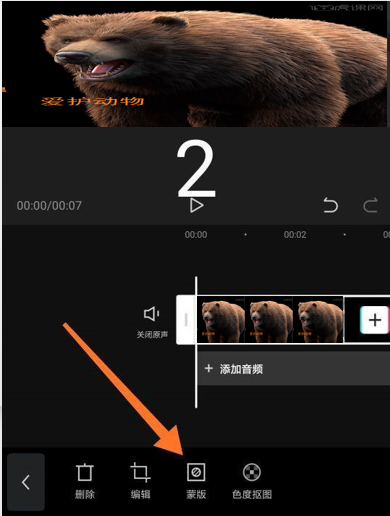
3、选择“矩形”
在“蒙版”中,点击选择“矩形”蒙版。
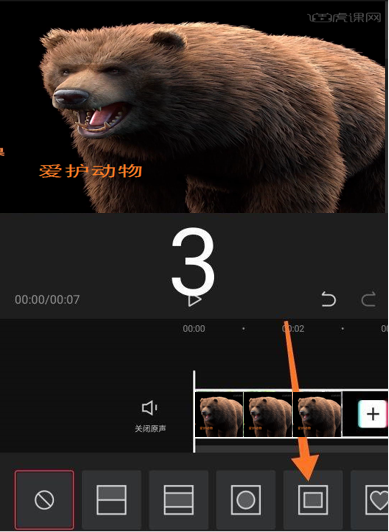
4、移动蒙版
用手指按住视频画面上的“矩形蒙版框”,即可移动蒙版的位置。
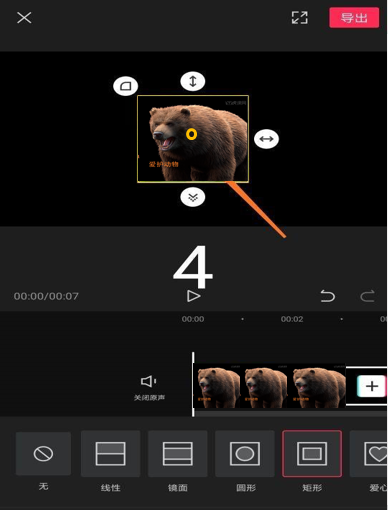
5、调整矩形框
把“矩形蒙版框”移动到有文字的位置,按双箭头移动“矩形蒙版框”的大小。
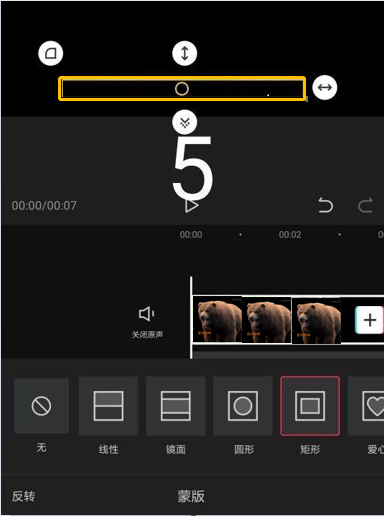
6、点击“反转”
点击页面左下角的“反转”标志。
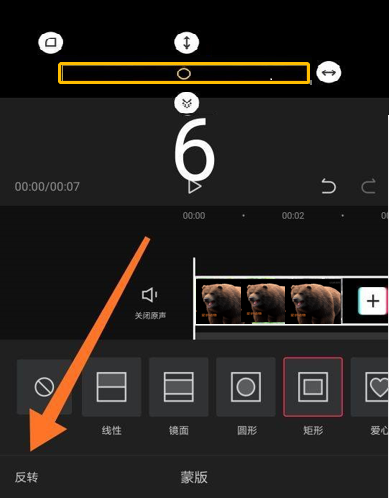
7、文字消失
这样,视频画面上的文字就消失了。
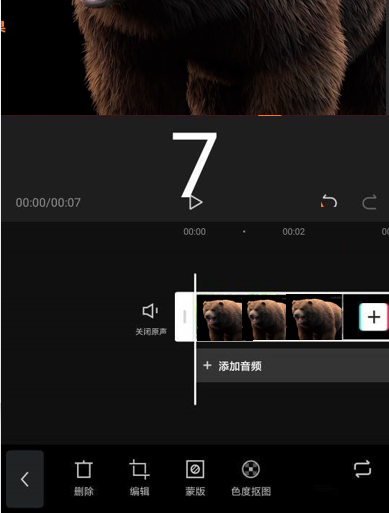
通过上边的操作,我们学习了怎么用剪映去掉原视频里边的文字的方法,剪映有很多强大的功能工具,能够让视频呈现各种各样的效果,满足更多人的观看要求,要想制作好的视频作品,学习剪映会对工作有很大的帮助。
本篇文章使用以下硬件型号:小米10;系统版本:安卓11;软件版本:剪映(5.0.1)。
你知道剪映怎么去水印剪映两个字吗?
经常使用剪映APP的同学会发现,如果我们在剪映中完成视频后,通常会将视频进行导出。可是,有时候,我们会发现,在导出的视频结尾会有剪映2个字的水印。那么,如果我们要去掉【剪映】二字的水印的话,我们该怎么做呢?
方法很简单,今天我们就来仔细的说一下。为了清楚教学,我准备了一篇文档,希望可以帮助到你们。来跟我一起学习吧!
步骤如下:
1、首先,我们需要在手机上打开已经下载好的【剪映APP】。

2、接着,我们点击右上角【设置】的按钮。(如图所示)
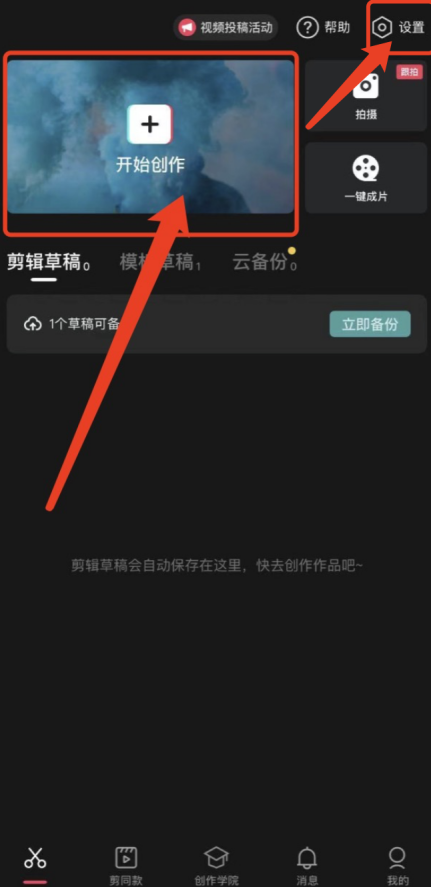
3、接着,我们点击并关闭【自动添加片尾】的功能;然后,我们点击左上角【关闭】的按钮。(如图所示)

4、下一步,我们点击【开始创作】的按钮。
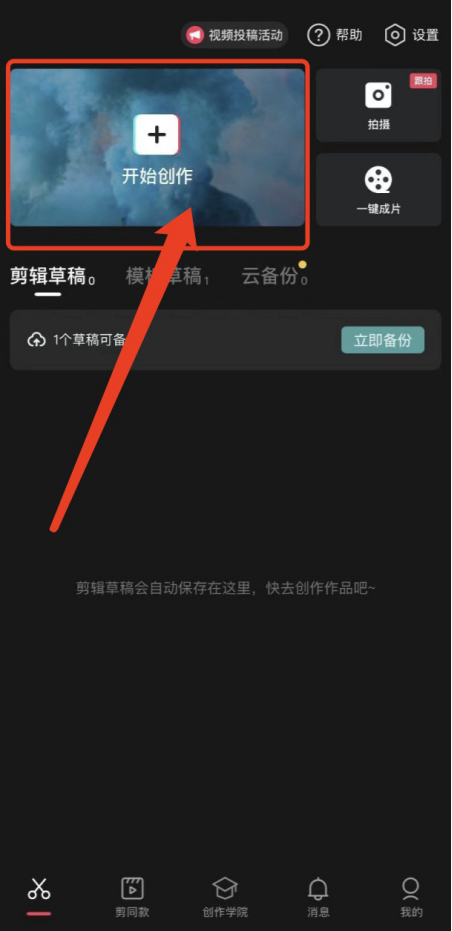
5、然后,我们选择视频素材并点击【添加到项目】的按钮。(如图所示)
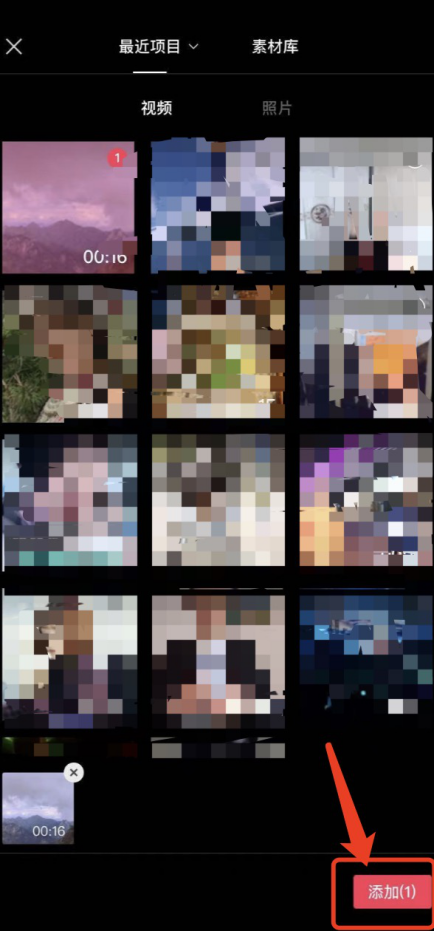
6、下一步,我们点击右上角【导出】的按钮。这样导出的视频就没有剪映两个字了。
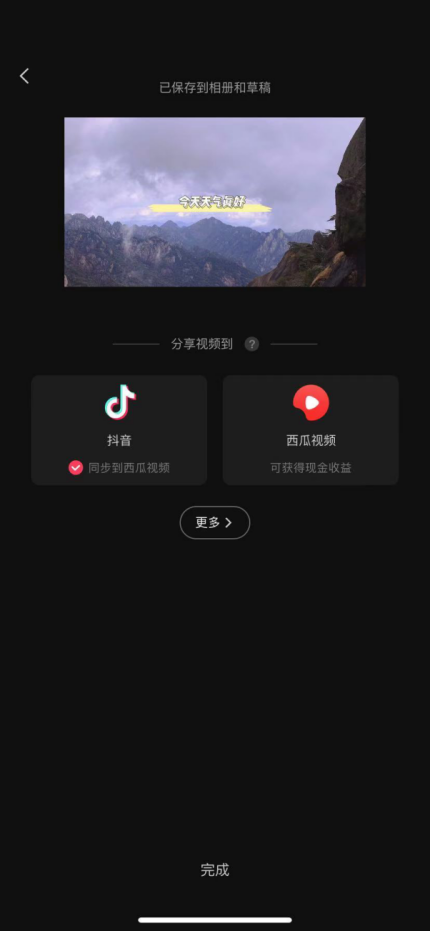
好啦,这就是去除【剪映】二字水印的整体步骤了!方法不是很难,就算是小白也能轻松掌握。那我们今天就先到这里,希望你们能够喜欢,我们下期再见!
本篇文章使用以下硬件型号:iPhoneXR;系统版本:ios14;软件版本:剪映 手机版。
剪映可以去除水印吗?
剪映APP是一个简单好用的视频编辑工具,能够满足大部分视频剪辑者的要求。有时候,我们在输出视频的时候,经常发现有剪映APP的水印。你们知道如何去除水印吗?
其实,剪映APP去除水印自然也不在话下;那么,大家知道如何使用剪映APP去除水印吗?不会的小伙伴请看以下教程,下面我们将为大家介绍剪映去除水印的具体操作步骤。喜欢的可以收藏哦!
步骤如下:
1、首先,我们想要去掉水印片尾时打开手机;然后,我们点击剪映APP。
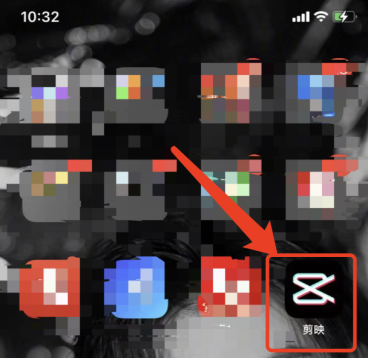
2、接着,我们打开剪映APP首页;然后,我们点击右上角【齿轮】的图标。
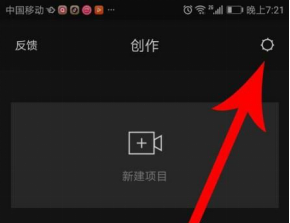
3、下一步,我们打开剪映设置界面;然后,我们点击【自动添加片尾】右侧的【黑色按钮】。
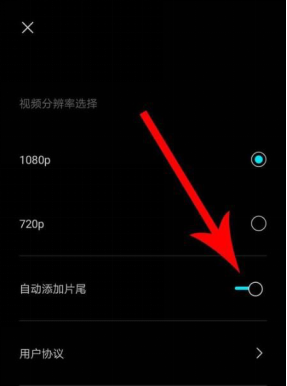
4、然后,我们关闭自动添加片尾功能后点击【×】的图标。
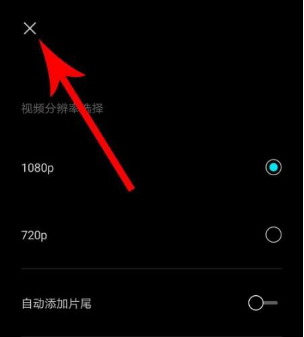
5、下一步,我们返回到剪映首页,然后点击【新建项目】。
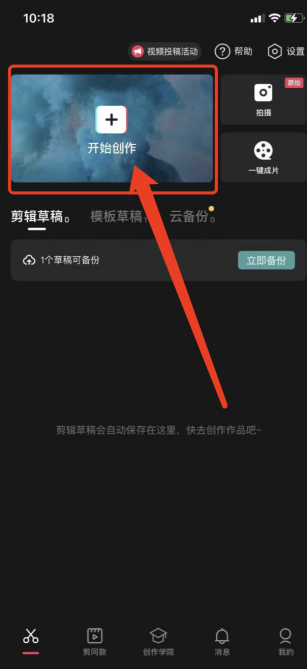
6、打开剪映视频剪辑界面,对视频进行剪辑,剪辑完成后点击【导出】;视频导出成功后打开播放,片尾的水印就看不到了。
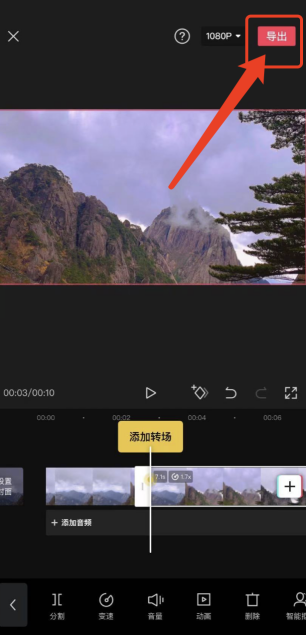
以上就是我整理的剪映app去除视频上的文字水印方法,是不是很简单?同学们,赶紧去照着我的步骤试试吧!
本篇文章使用以下硬件型号:iPhone XR;系统版本:ios14;软件版本:剪映 手机版。